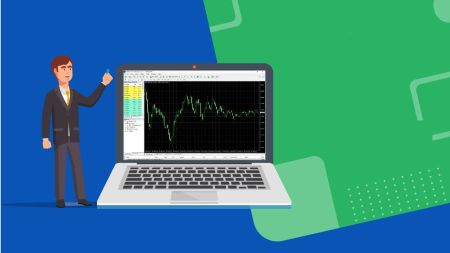So herunterladen, installieren und anmelden Sie sich bei XM MT4 für PC
Metatrader 4 (MT4) ist eine leistungsstarke Handelsplattform, die robuste Tools für Handel und Analyse bietet und sie zu einer beliebten Wahl unter XM -Händlern macht. MT4 wurde für die Benutzerfreundlichkeit ausgelegt und mit erweiterten Funktionen gepackt. Er ermöglicht Ihnen, effizient von Ihrem PC aus zu handeln.
Egal, ob Sie ein Anfänger oder ein erfahrener Händler sind, das Herunterladen, Installieren und Anmeldungen bei XM MT4 ist ein einfacher Prozess. Dieser Leitfaden führt Sie durch die Schritte, um loszulegen und die XM MT4 -Handelsplattform auf Ihrem PC voll auszunutzen.
Egal, ob Sie ein Anfänger oder ein erfahrener Händler sind, das Herunterladen, Installieren und Anmeldungen bei XM MT4 ist ein einfacher Prozess. Dieser Leitfaden führt Sie durch die Schritte, um loszulegen und die XM MT4 -Handelsplattform auf Ihrem PC voll auszunutzen.
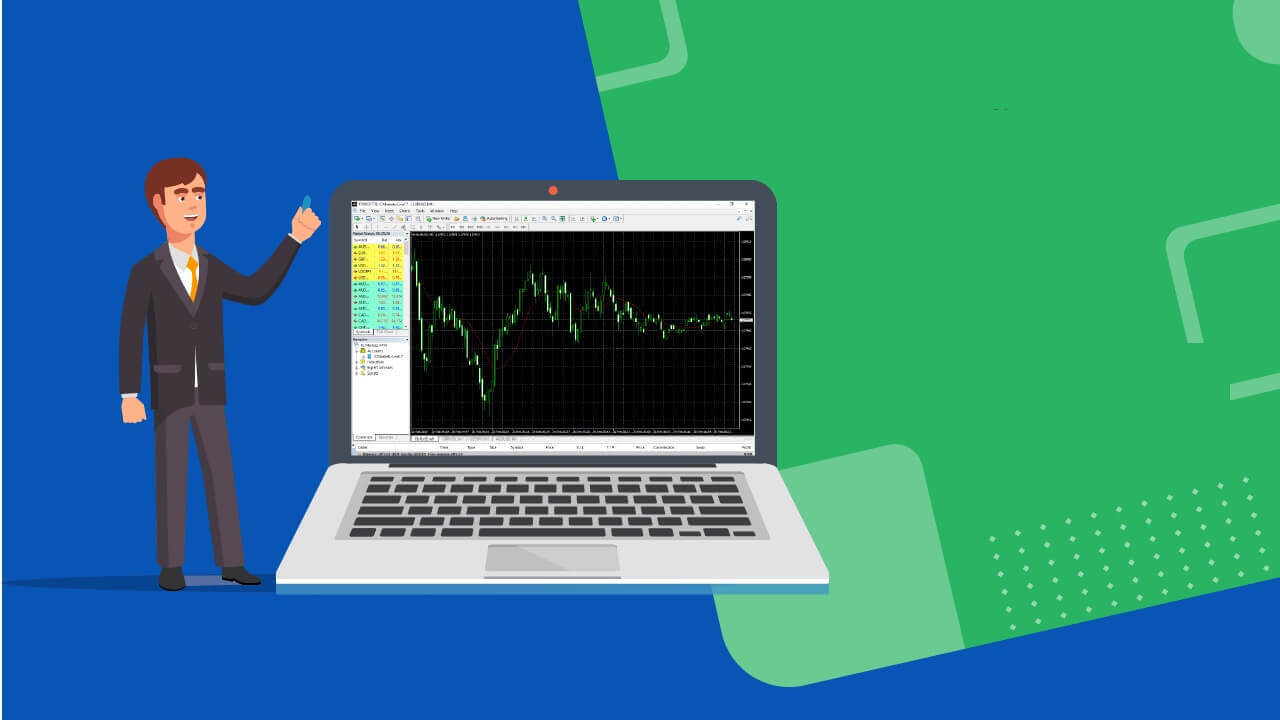
Warum ist XM MT4 besser?
XM war Vorreiter bei der Bereitstellung einer MT4-Plattform mit Fokus auf die Qualität der Handelsausführung. Handeln Sie auf MT4 ohne Requotes und ohne Ablehnungen mit einem flexiblen Hebel von 1:1 bis 888:1. XM MT4-Funktionen
- Über 1000 Instrumente, darunter Forex, CFDs und Futures
- 1 einziger Login-Zugriff auf 8 Plattformen
- Spreads ab nur 0,6 Pips
- Vollständige EA (Expert Advisor) Funktionalität
- 1-Klick-Handel
- Technische Analysetools mit 50 Indikatoren und Charting-Tools
- 3 Diagrammtypen
- Mikro-Lot-Konten (optional)
- Hedging erlaubt
- VPS-Funktionalität
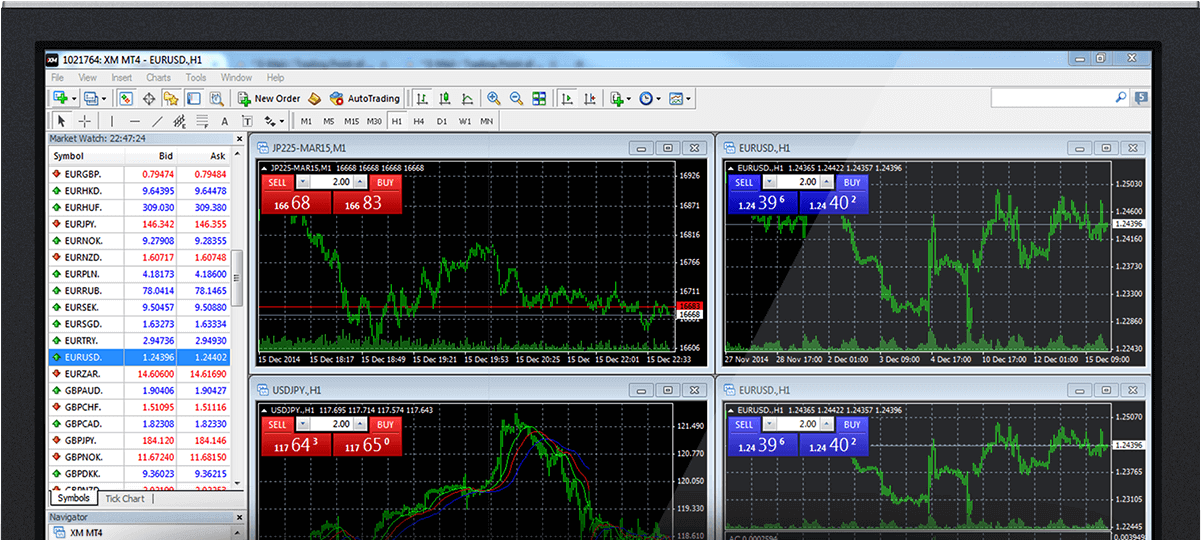
So installieren Sie XM MT4
- Laden Sie das Terminal herunter, indem Sie hier klicken. (.exe-Datei)
- Führen Sie die Datei XM.exe aus, nachdem sie heruntergeladen wurde
- Wenn Sie das Programm zum ersten Mal starten, wird das Anmeldefenster angezeigt.
- Geben Sie die Zugangsdaten für Ihr Echt- oder Demokonto ein.
Laden Sie jetzt MT4 für Windows herunter
XM MT4 Systemanforderungen
- Betriebssystem: Microsoft Windows 7 SP1 oder höher
- Prozessor: Intel Celeron-basierter Prozessor mit einer Frequenz von 1,7 GHz oder höher
- RAM: 256 MB RAM oder mehr
- Speicher: 50 MB freier Speicherplatz
Hauptfunktionen von XM MT4
- Funktioniert mit Expert Advisors, integrierten und benutzerdefinierten Indikatoren
- 1-Klick-Handel
- Vollständige technische Analyse mit über 50 Indikatoren und Charting-Tools
- Integrierte Hilfehandbücher für MetaTrader 4 und MetaQuotes Language 4
- Verarbeitet eine große Anzahl von Bestellungen
- Erstellt verschiedene benutzerdefinierte Indikatoren und unterschiedliche Zeiträume
- Verwaltung der Verlaufsdatenbank und Export/Import historischer Daten
- Garantiert vollständige Datensicherung und Sicherheit
- Internes Mailingsystem
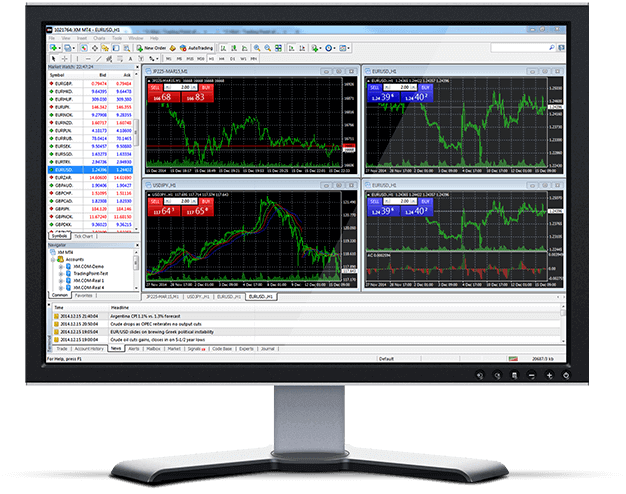
So deinstallieren Sie XM PC MT4
- SCHRITT 1: Klicken Sie auf Start → Alle Programme → XM MT4 → Deinstallieren
- SCHRITT 2: Folgen Sie den Anweisungen auf dem Bildschirm, bis der Deinstallationsvorgang abgeschlossen ist
- SCHRITT 3: Klicken Sie auf Arbeitsplatz → klicken Sie auf Laufwerk C oder das Stammlaufwerk, auf dem Ihr Betriebssystem installiert ist → klicken Sie auf Programme → suchen Sie den Ordner XM MT4 und löschen Sie ihn
- SCHRITT 4: Starten Sie Ihren Computer neu
Häufig gestellte Fragen zu XM MT4
Wie finde ich meinen Servernamen auf MT4 (PC/Mac)?
Klicken Sie auf Datei – Klicken Sie auf „Konto eröffnen“, woraufhin ein neues Fenster „Handelsserver“ geöffnet wird. Scrollen Sie nach unten und klicken Sie auf das +-Zeichen bei „Neuen Broker hinzufügen“, geben Sie dann XM ein und klicken Sie auf „Scannen“.Schließen Sie das Fenster nach Abschluss des Scannens, indem Sie auf „Abbrechen“ klicken.
Versuchen Sie anschließend erneut, sich anzumelden, indem Sie auf „Datei“ – „Bei Handelskonto anmelden“ klicken, um zu sehen, ob Ihr Servername dort angezeigt wird.
Wie erhalte ich Zugriff auf die MT4-Plattform?
Um mit dem Handel auf der MT4-Plattform zu beginnen, benötigen Sie ein MT4-Handelskonto. Es ist nicht möglich, auf der MT4-Plattform zu handeln, wenn Sie bereits ein MT5-Konto haben. Um die MT4-Plattform herunterzuladen, klicken Sie hier .